- Λειτουργεί τόσο σε Windows όσο και σε macOS
- Υποστηρίξτε όλες τις δημοφιλείς μορφές βίντεο και ήχου, συμπεριλαμβανομένων των MKV, MP3, FLAC
- Προσαρμόστε εφέ βίντεο, όπως φωτεινότητα, αντίθεση κ.λπ. για να έχετε καλύτερη εμπειρία
- Γρήγορος χρόνος φόρτωσης εντός 0,5 δευτερολέπτων
Οι καλύτεροι τρόποι αναπαραγωγής βίντεο MKV σε Mac με Media Player και Video Converter
Το αρχείο MKV, που ονομάζεται επίσης αρχείο βίντεο Matroska, είναι μια από τις πιο δημοφιλείς μορφές βίντεο στον σύγχρονο κόσμο. Είναι ένα είδος αρχείου κοντέινερ που υποστηρίζει απεριόριστα κομμάτια εικόνας, ήχου και υποτίτλων. Επιπλέον, μπορεί να συμπιέσει βίντεο χωρίς απώλεια ποιότητας. Μπορείτε να απολαύσετε το βίντεο της αρχικής ποιότητας εικόνας και ήχου. Ωστόσο, η υψηλής ποιότητας συμπίεσή του οδηγεί σε ένα άλλο πρόβλημα. Τα αρχεία MKV έχουν συνήθως μεγάλο μέγεθος και δεν υποστηρίζουν όλες οι συσκευές αναπαραγωγής πολυμέσων αυτήν τη μορφή.
Για χρήστες Mac, αυτό το πρόβλημα γίνεται πολύ προφανές επειδή το προεπιλεγμένο πρόγραμμα αναπαραγωγής βίντεο σαφώς δεν υποστηρίζει αυτό το αρχείο. Πώς να παίξετε το MKV σε Mac? Εδώ παραθέτουμε μερικές μεθόδους για εσάς. Διαβάστε αυτό το άρθρο και αρχίστε να απολαμβάνετε το MKV στο macOS.
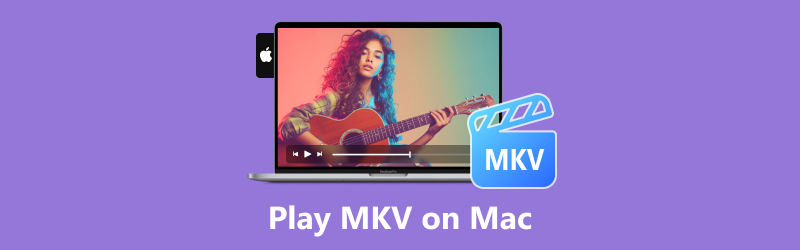
ΠΕΡΙΕΧΟΜΕΝΟ ΣΕΛΙΔΑΣ
Μέρος 1. Πώς να παίξετε MKV σε Mac με Media Player
Δεν μπορείτε να αναπαράγετε απευθείας βίντεο MKV σε Mac με το προεπιλεγμένο πρόγραμμα αναπαραγωγής QuickTime. Επομένως, πρέπει να βρούμε ένα ισχυρό πρόγραμμα αναπαραγωγής βίντεο που να υποστηρίζει τη μορφή βίντεο MKV. Εδώ είναι 4 διαφορετικά προγράμματα αναπαραγωγής βίντεο. Ας δούμε πώς να ανοίξετε το MKV σε Mac με αυτά τα προγράμματα αναπαραγωγής MKV.
Πώς να παίξετε το αρχείο MKV με το Vidmore Player
Ως ένα καλά αξιόπιστο πρόγραμμα αναπαραγωγής βίντεο, το Vidmore Player έχει κερδίσει πολλές καλές κριτικές λόγω της ισχυρής λειτουργίας και της υψηλής απόδοσης κατά τη χρήση. Μπορεί να αναπαράγει όλες τις δημοφιλείς μορφές βίντεο όπως MP4, FLV, MOV και ό,τι είναι πιο σημαντικό εδώ, MKV κ.λπ. Μπορείτε να απολαύσετε βίντεο υψηλής ποιότητας 4K και 1080p HD στο Mac σας με αυτό. Και με τη φιλική προς το χρήστη διεπαφή, μπορείτε να ελέγξετε την αναπαραγωγή και να τραβήξετε στιγμιότυπα για να καταγράψετε την εικόνα όπως θέλετε. Το πιο σημαντικό είναι ότι μπορεί να αναπαράγει βίντεο σχεδόν χωρίς χρόνο φόρτωσης, ακόμα κι αν είναι βίντεο 4K. Μπορείτε επίσης να δημιουργήσετε μια λίστα αναπαραγωγής για να απολαύσετε το βίντεό σας. Παρεμπιπτόντως, υποστηρίζεται καθαρός ήχος, ώστε να μπορείτε να τον χρησιμοποιείτε και ως πρόγραμμα αναπαραγωγής μουσικής.
Ακολουθούν μερικά βήματα για το πώς να παίξετε MKV με το Vidmore Player:
Βήμα 1. Κάντε λήψη της έκδοσης Mac του Vidmore Player με το κουμπί Λήψη παραπάνω. Εγκαταστήστε και ξεκινήστε το λογισμικό.
Βήμα 2. Κάντε κλικ στο Άνοιγμα αρχείου και επιλέξτε το βίντεο MKV που θέλετε να παίξετε. Μπορείτε επίσης να σύρετε το βίντεο στη διεπαφή για αναπαραγωγή.
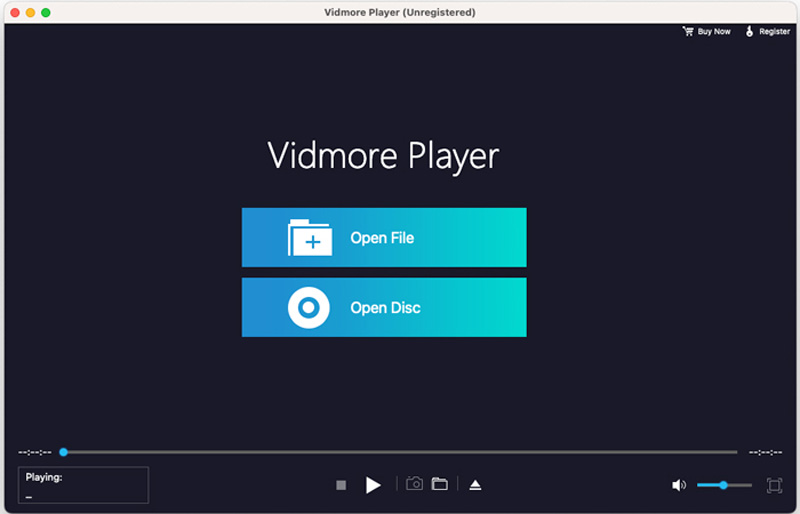
Βήμα 3. Χρησιμοποιήστε τον πίνακα ελέγχου για αναπαραγωγή προς τα πίσω και προς τα εμπρός και να τραβήξετε στιγμιότυπα όπως θέλετε.
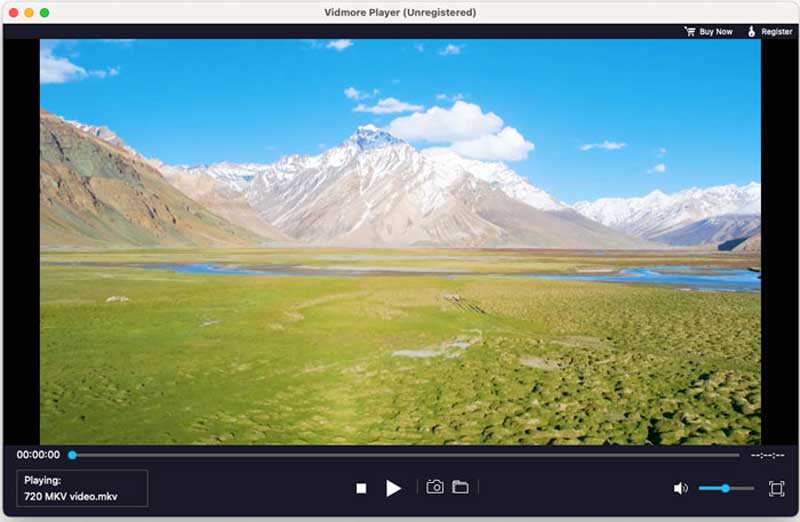
Πώς να παρακολουθήσετε MKV σε Mac με 5KPlayer
Το 5KPlayer είναι ένα άλλο εργαλείο για το άνοιγμα βίντεο MKV σε συσκευές macOS και Windows. Υπάρχουν επίσης πολλές άλλες λειτουργίες. Για παράδειγμα, μπορείτε να προσθέσετε σελιδοδείκτες κατά την αναπαραγωγή βίντεο, ώστε να μπορείτε να βρείτε εύκολα το μέρος που σας αρέσει. Σας επιτρέπει επίσης να αναπαράγετε βίντεο 360 μοιρών. Μπορείτε επίσης να περιστρέψετε το βίντεο εάν το βίντεο δεν είναι στη σωστή κατεύθυνση. Αλλά η αναλογία διαστάσεων είναι σταθερή. Επιπλέον, σας επιτρέπει να φορτώσετε αρχεία υπότιτλων και να επιλέξετε κομμάτια ήχου.
Βήμα 1. Κατεβάστε το 5KPlayer από τον επίσημο ιστότοπο του, εγκαταστήστε το στο Mac σας και ανοίξτε αυτό το λογισμικό.
Βήμα 2. Κάντε κλικ στο κουμπί Βίντεο και επιλέξτε το βίντεό σας MKV. Εάν το σύρετε απευθείας στην εφεδρική περιοχή, μπορεί επίσης να αρχίσει να παίζει.
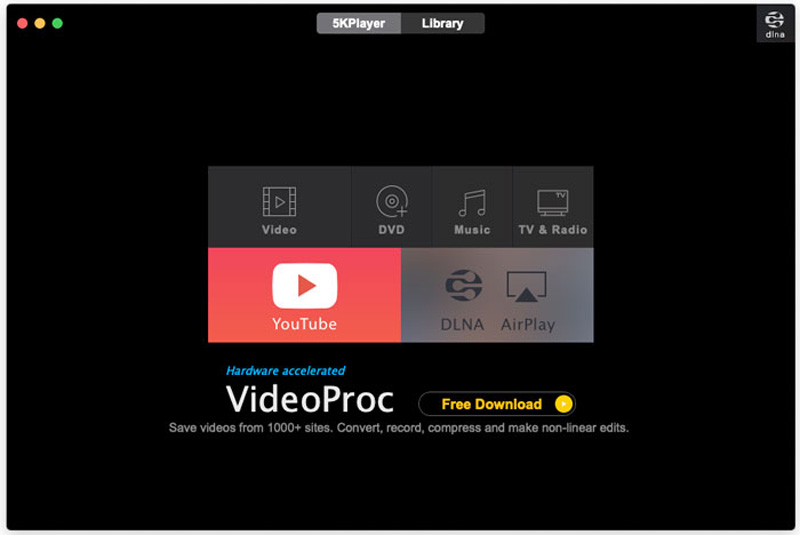
Βήμα 3. Απολαύστε το βίντεό σας και προσαρμόστε το με τα κουμπιά ελέγχου για παράβλεψη, δημιουργία βίντεο κλιπ, προσθήκη σελιδοδεικτών κ.λπ.
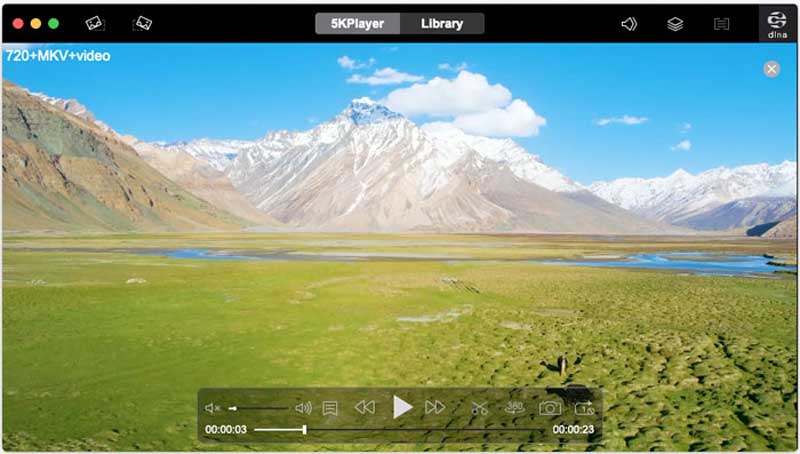
Πώς να ανοίξετε το MKV σε Mac με το VLC Media Player
Το VLC Media Player είναι ένα δημοφιλές πρόγραμμα αναπαραγωγής που διατίθεται στα περισσότερα λειτουργικά συστήματα: Windows, macOS, Android και iOS. Μπορεί να παίξει πολλές μορφές βίντεο. Και μπορείτε να το χρησιμοποιήσετε για την αναπαραγωγή του αρχείου MKV στις συσκευές macOS σας. Μπορείτε επίσης να το πάρετε ως συσκευή αναπαραγωγής δίσκων DVD ή Blu-ray. Μπορείτε να εγγράψετε ζωντανά βίντεο με το ενσωματωμένο σύστημα εγγραφής. Αυτό σας δίνει τη δυνατότητα να ηχογραφήσετε το αγαπημένο σας μέρος και να το παρακολουθήσετε ανά πάσα στιγμή και να το μοιραστείτε με τον φίλο σας.
Ωστόσο, έχει και τους περιορισμούς του. Η διεπαφή του είναι παλαιού τύπου και περίπλοκη. Μοιάζει περισσότερο με λειτουργικό λογισμικό και τώρα μπορεί να βελτιώσει την αναπαραγωγή όπως άλλο λογισμικό.
Πώς να παίξετε βίντεο MKV με το VLC Media Player:
Βήμα 1. Μεταβείτε στον επίσημο ιστότοπο και κατεβάστε το VLC Media Player.
Βήμα 2. Εγκαταστήστε και ξεκινήστε το VLC. Κάντε κλικ στην επιλογή Άνοιγμα μέσων ή Απόθεση μέσων εδώ για να προσθέσετε το αρχείο MKV.
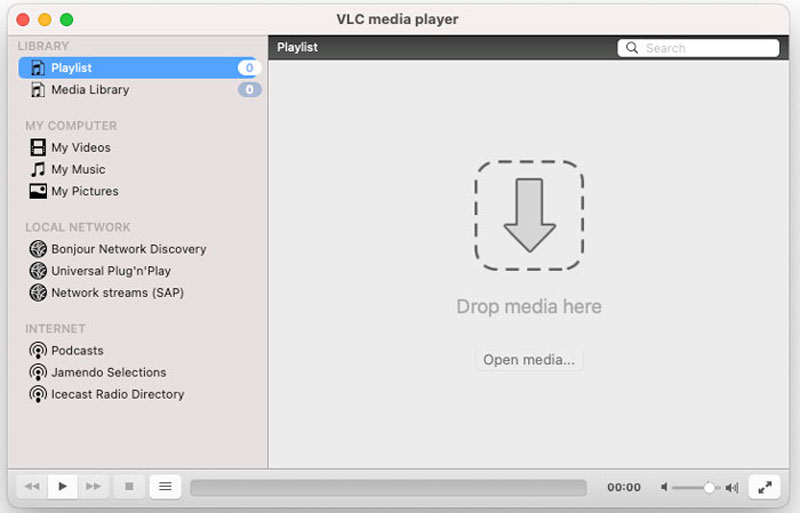
Κάντε κλικ σε αυτόν τον σύνδεσμο για να μάθετε περισσότερα εάν Το VLC Media Player δεν μπορεί να παίξει MKV.
Πώς να παίξετε MKV σε Mac με το προεπιλεγμένο πρόγραμμα αναπαραγωγής QuickTime
Δεν μπορείτε να αναπαράγετε απευθείας βίντεο MKV με το QuickTime Player. Αλλά μπορείτε να χρησιμοποιήσετε ένα πρόσθετο QuickTime, το Perian, για να παίξετε σχεδόν όλες τις μορφές βίντεο και, φυσικά, το MKV σε Mac. Είναι ένα δωρεάν και ανοιχτού κώδικα πρόσθετο. Μετά την επιτυχή εγκατάσταση, θα λειτουργήσει αυτόματα στο QuickTime. Αλλά αυτό το λογισμικό έχει διακοπεί και λειτουργεί μόνο στο QuickTime 7.6.6.
Πώς να ανοίξετε το αρχείο MKV σε Mac με την προσθήκη Perian:
Βήμα 1. Κατεβάστε το Perian από την επίσημη ιστοσελίδα του και εγκαταστήστε το στο Mac σας. Στη συνέχεια επανεκκινήστε τον υπολογιστή σας.
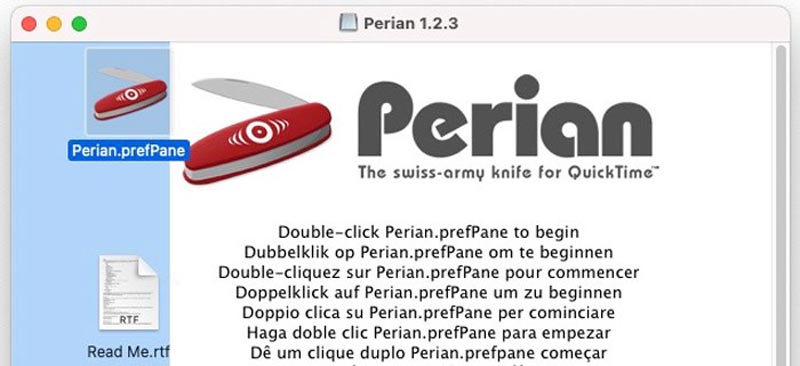
Βήμα 2. Βρείτε το βίντεο MKV που θέλετε να παίξετε. Κάντε δεξί κλικ και ανοίξτε με το QuickTime.
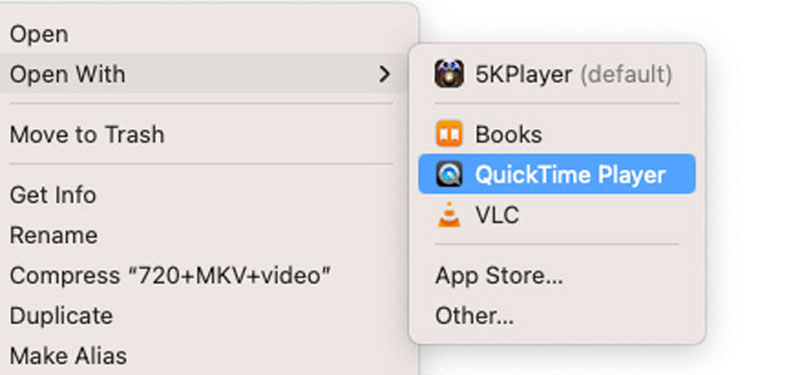
Το QuickTime Player είναι επίσης ένα πρόγραμμα επεξεργασίας βίντεο που μπορεί να σας βοηθήσει περικοπή βίντεο.
Μέρος 2. Πώς να παρακολουθήσετε MKV σε Mac με μετατροπή σε MOV
Εάν δεν μπορώ να παίξω απευθείας το MKV σε Mac, γιατί δεν μπορώ να το αλλάξω σε άλλες μορφές; Αυτή είναι επίσης μια καλή λύση για την επίλυση αυτού του προβλήματος. Στη συνέχεια, εμφανίστηκαν περισσότερες ερωτήσεις. Πώς μπορώ να μετατρέψω το MKV σε άλλες μορφές; Πώς μπορώ να το φτιάξω με απώλεια ποιότητας;
Μπορούμε να λύσουμε αυτά τα προβλήματα με το Vidmore Video Converter ταυτόχρονα.
Μετατροπέας βίντεο Vidmore είναι μια λύση all-in-one για τη μετατροπή βίντεο. Μπορείτε να μετατρέψετε βίντεο σε περισσότερες από 1000 διαφορετικές μορφές χωρίς απώλεια ποιότητας. Επιπλέον, υποστηρίζει επίσης τη βελτίωση του βίντεό σας με επεξεργασία. Μπορείτε ακόμη και να δημιουργήσετε απευθείας ένα MV από το αρχικό σας βίντεο και να το αποθηκεύσετε ως μορφή για τα μέσα κοινωνικής δικτύωσης.
Πώς να μετατρέψετε βίντεο MKV σε MOV:
Βήμα 1. Κάντε κλικ στο κουμπί Λήψη παρακάτω για να πραγματοποιήσετε λήψη και εγκατάσταση του Vidmore Video Converter στο MacBook ή σε άλλες συσκευές macOS. Στη συνέχεια, εκκινήστε το.
Βήμα 2. Κάντε κλικ στο κουμπί Συν για να προσθέσετε αρχεία MKV.
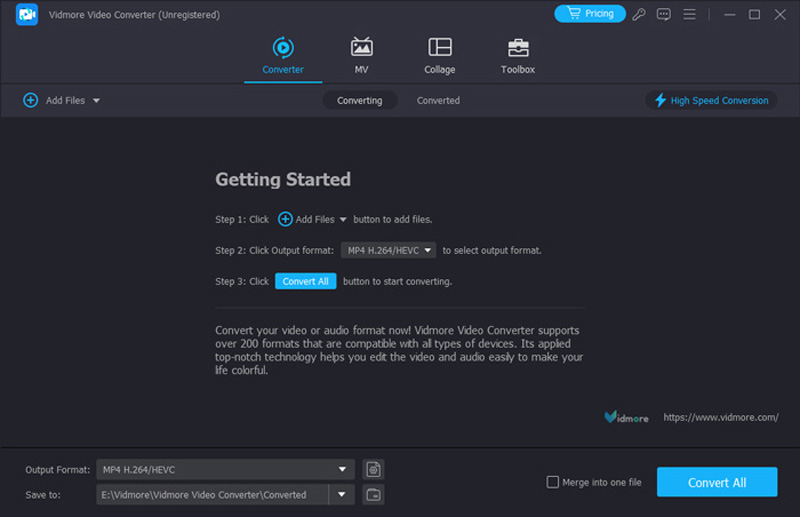
Βήμα 3. Επιλέξτε τις μορφές εξόδου που υποστηρίζει το QuickTime, MOV, για παράδειγμα.
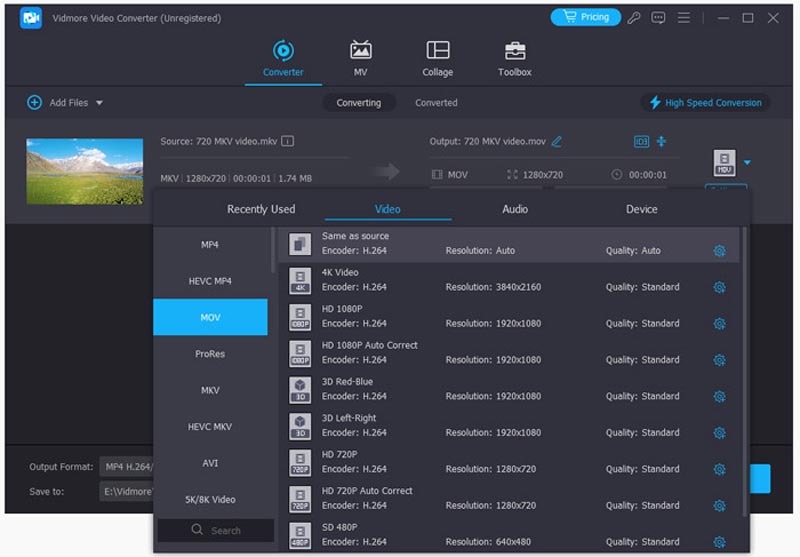
Βήμα 4. Κάντε κλικ στην επιλογή Μετατροπή όλων και σας περιμένουμε για λίγο. Στη συνέχεια, μπορείτε να απολαύσετε το μετατρεπόμενο βίντεο MKV στο Mac σας.
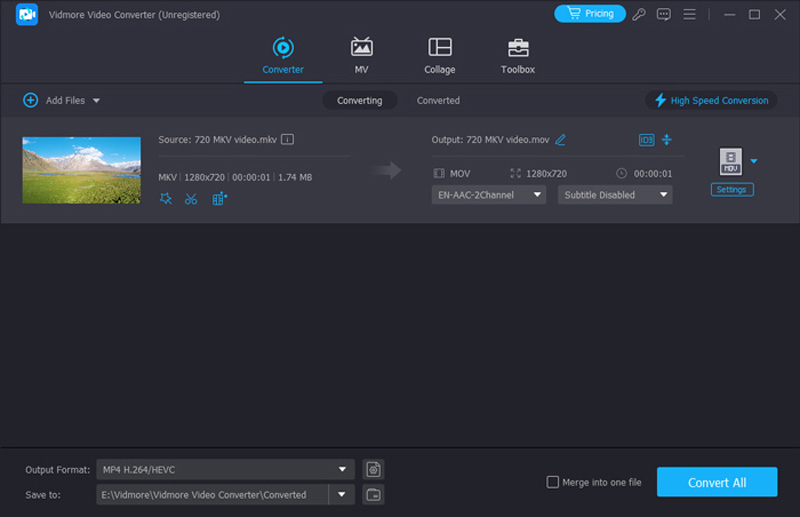
Μέρος 3. Συχνές ερωτήσεις σχετικά με την αναπαραγωγή MKV σε Mac
Πώς μπορώ να παίξω αρχεία MKV στο QuickTime;
Δυστυχώς, το QuickTime Player δεν υποστηρίζει αρχεία MKV, επομένως δεν μπορείτε να αναπαράγετε αρχεία MKV σε Mac απευθείας στο QuickTime. Μπορείτε να κατεβάσετε το Perian, μια προσθήκη για το QuickTime, για να σας βοηθήσει να αναπαράγετε MKV και άλλα αρχεία βίντεο.
Η Apple υποστηρίζει αρχεία MKV;
Οι προεπιλεγμένες συσκευές αναπαραγωγής πολυμέσων της Apple δεν υποστηρίζουν αρχεία MKV, μπορείτε να απευθυνθείτε σε άλλο λογισμικό για βοήθεια. Μπορείς να χρησιμοποιήσεις Vidmore Player στο Mac σας.
Ποιο είναι το καλύτερο δωρεάν πρόγραμμα αναπαραγωγής MKV για Mac;
Vidmore Player είναι η καλύτερη λύση για να παίξετε MKV σε Mac. Μπορείτε να παίξετε MKV και όλες τις άλλες δημοφιλείς μορφές με αυτό. Υποστηρίζει επίσης βίντεο HD. Μπορείτε να απολαύσετε το βίντεο, το Blu-ray και το δίσκο DVD με αυτό.
συμπέρασμα
Αν και δεν μπορείς παίξτε MKV σε Mac με Το προεπιλεγμένο πρόγραμμα αναπαραγωγής πολυμέσων, υπάρχουν πολλές άλλες επιλογές για εσάς. Μπορείτε να χρησιμοποιήσετε άλλες συσκευές αναπαραγωγής πολυμέσων όπως Vidmore Player ή να μετατρέψετε βίντεο σε άλλες μορφές χωρίς απώλεια ποιότητας Μετατροπέας βίντεο Vidmore. Τώρα, επιλέξτε μια μέθοδο που είναι η καλύτερη για εσάς και απολαύστε το βίντεο MKV στο Mac σας.


